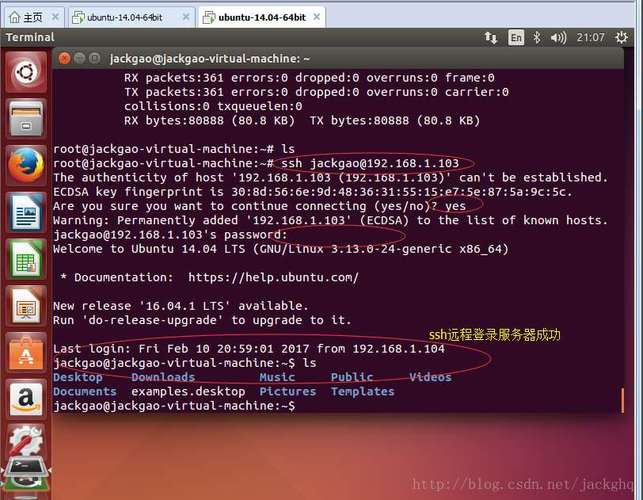
1、检查是否已经安装了SSH服务:
打开终端,输入以下命令并按回车键执行:
“`
sudo apt update
sudo apt install opensshserver
“`
如果系统提示已经安装了opensshserver,则可以跳过下一步,否则,继续执行下一步。
2、启动SSH服务:
输入以下命令并按回车键执行:
“`
sudo systemctl start ssh
“`
这将启动SSH服务。
3、设置SSH服务开机自启:
输入以下命令并按回车键执行:
“`
sudo systemctl enable ssh
“`
这将设置SSH服务在系统启动时自动运行。
4、检查SSH服务状态:
输入以下命令并按回车键执行:
“`
sudo systemctl status ssh
“`
如果显示"active (running)",则表示SSH服务已成功启动并正在运行。
5、配置防火墙允许SSH连接(可选):
如果系统中启用了防火墙,需要允许SSH连接通过防火墙,以下是允许SSH连接的步骤:
输入以下命令并按回车键执行:
“`
sudo ufw allow ssh
“`
如果系统提示"Firewall status: inactive",则表示防火墙未启用,可以跳过下一步,否则,继续执行下一步。
输入以下命令并按回车键执行:
“`
sudo ufw status
“`
确保输出中显示"22/tcp ALLOW",表示SSH连接已被允许通过防火墙。
现在,你已经成功开启了Ubuntu上的SSH服务,可以使用其他计算机或设备通过SSH协议连接到该Ubuntu系统。
原创文章,作者:未希,如若转载,请注明出处:https://www.kdun.com/ask/616500.html
本网站发布或转载的文章及图片均来自网络,其原创性以及文中表达的观点和判断不代表本网站。如有问题,请联系客服处理。






发表回复